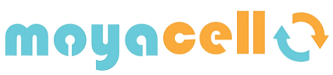Guía para Aprovechar al Máximo tu Mac
Si acabas de adquirir un Mac o has estado usándolo por un tiempo, siempre hay maneras de mejorar tu experiencia y sacarle el máximo provecho. Esta guía te proporcionará consejos prácticos y estrategias para optimizar tu uso del Mac, mejorar la productividad y mantener tu dispositivo en excelente estado.
Configuración Inicial y Personalización
Selección de Idioma y Región
Durante la configuración inicial de tu Mac, es importante seleccionar el idioma y la región correctos para asegurar que el formato de fecha, hora y las configuraciones regionales se ajusten a tus necesidades.
Configuración de Apple ID y iCloud
Tu Apple ID es fundamental para acceder a los servicios de Apple, como la App Store, iCloud y Apple Music. Configura tu Apple ID y activa iCloud para sincronizar tus datos entre todos tus dispositivos Apple. Esto te permitirá acceder a tus fotos, documentos y más desde cualquier lugar.
Personalización del Dock y el Finder
Personaliza el Dock para tener acceso rápido a tus aplicaciones favoritas. Puedes agregar, eliminar y reorganizar íconos según tus preferencias. Además, ajusta las preferencias del Finder para facilitar la navegación y organización de tus archivos. Usa etiquetas y carpetas inteligentes para mantener todo en orden.
Si necesitas comprar un ordenador Mac al mejor precio vista esta web
Dominando las Aplicaciones Integradas
Safari: Navegación Eficiente
Safari es un navegador rápido y eficiente diseñado para macOS. Aprovecha sus características como la vista de pestañas, la lista de lectura y las extensiones para mejorar tu experiencia de navegación. Usa el modo de lector para una lectura sin distracciones y la función de privacidad para proteger tu información en línea.
Mail: Gestión de Correo Electrónico
La aplicación Mail te permite gestionar múltiples cuentas de correo electrónico en un solo lugar. Usa reglas y carpetas para organizar tu correo, y las opciones de búsqueda avanzada para encontrar mensajes rápidamente. Activa las notificaciones para estar siempre al tanto de tus correos importantes.
Calendario y Recordatorios
Las aplicaciones Calendario y Recordatorios te ayudan a mantenerte organizado. Usa el Calendario para programar eventos y citas, y sincronízalo con tus otras cuentas de calendario. Los Recordatorios te permiten crear listas de tareas y establecer alertas para asegurarte de que no olvides nada importante.
Uso de Atajos de Teclado
Atajos de Teclado Básicos
Los atajos de teclado pueden mejorar significativamente tu productividad. Algunos atajos básicos incluyen:
- Command + C: Copiar
- Command + V: Pegar
- Command + X: Cortar
- Command + Z: Deshacer
Atajos de Teclado Avanzados
Para usuarios avanzados, los atajos de teclado pueden llevar tu eficiencia al siguiente nivel. Algunos ejemplos incluyen:
- Command + Shift + 3: Captura de pantalla completa
- Command + Option + Esc: Forzar salida de una aplicación
- Command + Space: Abrir Spotlight
Gestión de Archivos y Almacenamiento
Uso de Finder y Etiquetas
Finder es la herramienta principal para navegar y gestionar tus archivos en macOS. Usa etiquetas para clasificar archivos y carpetas por color y categoría, facilitando su búsqueda y organización. Crea carpetas inteligentes que automáticamente agrupen archivos basados en criterios específicos.
Almacenamiento en la Nube
iCloud es una excelente opción para almacenar archivos y liberar espacio en tu Mac. Activa iCloud Drive y selecciona las carpetas que deseas sincronizar. Otras opciones de almacenamiento en la nube incluyen Google Drive, Dropbox y OneDrive, que ofrecen características similares.
Manteniendo tu Mac Seguro
Configuración de Contraseñas y Autenticación
Configura una contraseña segura para tu Mac y considera el uso de Touch ID o Face ID si tu dispositivo lo soporta. Activa la autenticación de dos factores para proteger tu Apple ID y otros servicios importantes.
Uso de Software de Seguridad
Aunque macOS es conocido por su seguridad, es prudente usar software adicional para proteger tu Mac contra malware y otras amenazas. Algunas opciones recomendadas incluyen Malwarebytes y Sophos.
Optimizando el Rendimiento
Gestión de Recursos del Sistema
Usa la aplicación Monitor de Actividad para supervisar el uso de los recursos del sistema y cerrar aplicaciones que consumen mucha memoria o CPU. Mantén el espacio libre en tu disco duro para evitar la ralentización del sistema.
Actualización Regular del Software
Mantén tu sistema operativo y aplicaciones actualizadas para garantizar la seguridad y el rendimiento. Activa las actualizaciones automáticas en Preferencias del Sistema > Actualización de Software.
Aplicaciones de Terceros Esenciales
Herramientas de Productividad
Para mejorar tu productividad, instala aplicaciones como Microsoft Office, Google Workspace, y herramientas de gestión de proyectos como Trello o Asana. Estas aplicaciones te ayudarán a organizar tu trabajo y colaborar con otros.
Herramientas de Creatividad
Si eres un creativo, considera instalar aplicaciones como Adobe Creative Cloud para diseño gráfico y edición de video, o Pixelmator para edición de imágenes. Estas herramientas te proporcionarán las funciones necesarias para tus proyectos creativos.
FAQs - Preguntas frecuentes
-
¿Cómo puedo liberar espacio en mi Mac? Usa la herramienta de gestión de almacenamiento integrada en macOS y considera almacenar archivos en iCloud o en otros servicios de almacenamiento en la nube.
-
¿Es seguro descargar aplicaciones fuera de la App Store? Sí, pero asegúrate de descargar aplicaciones solo de fuentes confiables y conocidas para evitar malware.
-
¿Cómo puedo proteger mis datos personales en mi Mac? Activa FileVault para cifrar el disco duro y usa una contraseña segura junto con la autenticación de dos factores.
-
¿Cómo puedo mejorar la duración de la batería de mi Mac? Ajusta el brillo de la pantalla, cierra aplicaciones que no estés usando y desactiva funciones como Bluetooth y Wi-Fi cuando no las necesites.
-
¿Qué hacer si mi Mac se ralentiza? Revisa el Monitor de Actividad para identificar aplicaciones que consumen muchos recursos, libera espacio en el disco duro y reinicia tu Mac para refrescar la memoria.
-
¿Puedo usar mi Mac para jugar? Sí, aunque no está diseñado específicamente para juegos, puedes jugar muchos títulos disponibles en macOS y plataformas como Steam.
Conclusión
Aprovechar al máximo tu Mac requiere una combinación de configuración inicial adecuada, uso eficiente de las aplicaciones y mantenimiento regular. Siguiendo estos consejos y estrategias, puedes optimizar tu experiencia y disfrutar plenamente de todas las capacidades que ofrece tu Mac.